Acumular planes de bajas y ausencias
Importante
La funcionalidad mencionada en este artículo está disponible actualmente para los clientes de Dynamics 365 Human Resources independiente. Algunas o todas las funciones estarán disponibles como parte de una versión futura de la infraestructura de Finance después de la versión 10.0.26 de Finance.
Se aplica a estas aplicaciones de Dynamics 365:
Recursos humanos
Puede acumular permisos y ausencias en Dynamics 365 Human Resources para varios empleados o para un individuo.
Acumular permisos y ausencias para varios empleados
En la página Bajas y ausencias, seleccione la pestaña Vínculos.
Debajo de Administrar bajas, seleccione Acumular planes de permisos y ausencias.
Apare el cuadro de diálogo Acumular planes de permiso y ausencia. En A partir de, seleccione Fecha de hoy o seleccione Fecha personalizada e introduzca una fecha personalizada.
Si desea ejecutar acumulaciones para todas las empresas, seleccione Todas las empresas. Si desea procesar acumulaciones para un solo plan de vacaciones, seleccione No para Todos los planes y luego seleccione un Plan de vacaciones. Si elige todas las empresas, no puede seleccionar planes de baja individuales.
Si desea ejecutar el proceso de acumulación en segundo plano, seleccione Ejecutar en segundo plano y realice las siguientes tareas:
- Escriba información para el proceso de acumulación.
- Para configurar un trabajo periódico, seleccione Periodicidad, introduzca la información de periodicidad y después seleccione Aceptar.
- Para configurar una alerta de trabajo, seleccione Alertas, seleccione las alertas que quiera recibir y luego seleccione Aceptar.
- Seleccione Aceptar. El proceso de acumulación se ejecutará con los parámetros que establezca.
Acumular permisos y ausencias para un empleado
En el registro del empleado, seleccione Baja.
Seleccione Acumular planes de permisos y ausencias.
Apare el cuadro de diálogo Acumular planes de permiso y ausencia. En A partir de, seleccione Fecha de hoy o seleccione Fecha personalizada e introduzca una fecha personalizada.
Si desea ejecutar acumulaciones para todas las empresas, seleccione Todas las empresas. Si desea procesar acumulaciones para un solo plan de vacaciones, seleccione No para Todos los planes y luego seleccione un Plan de vacaciones. Si elige todas las empresas, no puede seleccionar planes de baja individuales.
Si desea ejecutar el proceso de acumulación en segundo plano, seleccione Ejecutar en segundo plano y realice las siguientes tareas:
Escriba información para el proceso de acumulación.
Para configurar un trabajo periódico, seleccione Periodicidad, introduzca la información de periodicidad y seleccione Aceptar.
Para configurar una alerta de trabajo, seleccione Alertas, seleccione las alertas que quiera recibir y luego seleccione Aceptar.
Seleccione Aceptar. El proceso de acumulación se ejecutará con los parámetros que establezca.
Eliminar acumulaciones de permisos y ausencias para varios empleados
Eliminar registros de acumulación para un plan e intervalo de fechas específico. Las fechas de acumulación deben ser la de hoy o fechas en el futuro.
En la página Bajas y ausencias, seleccione la pestaña Vínculos.
Debajo de Administrar bajas, seleccione Eliminar acumulaciones de permisos y ausencias.
En el cuadro de diálogo Eliminar acumulaciones de planes de permiso y ausencia, seleccione Dejar plan.
Si corresponde, elija Eliminar ajustes de saldo.
introduzca o seleccione una Fecha de abandono de acumulación. Esta fecha tiene que ser hoy o en el futuro.
Seleccione Aceptar. El proceso de acumulación eliminará acumulaciones con los parámetros que establezca.
Eliminar acumulaciones de permisos y ausencias para un empleado
En el registro del empleado, seleccione Baja.
Seleccione Eliminar acumulaciones de planes de permisos y ausencias.
En el cuadro de diálogo Eliminar acumulaciones de planes de permiso y ausencia, seleccione Dejar plan.
Si corresponde, elija Eliminar ajustes de saldo.
introduzca o seleccione una Fecha de abandono de acumulación. Esta fecha tiene que ser hoy o en el futuro.
Seleccione Aceptar. El proceso de acumulación eliminará acumulaciones con los parámetros que establezca.
Revisar los procesos de acumulación y eliminación de permisos
Auditoría de acumulación de permisos se muestra cada vez que ejecuta o elimina una acumulación para uno o todos los empleados. También se muestra la fecha y la persona que realizó la acción.
- En la página Bajas y ausencias, seleccione la pestaña Vínculos.
- Debajo de Administrar bajas, seleccione Eliminar auditoría de acumulaciones de permisos.
Redondeo de acumulación de bajas
Cuando un empleado está inscrito o no inscrito, el redondeo de la acumulación de licencias se prorrateará. Anteriormente, el redondeo solo se permitía cuando un plan de licencia se configuraba para prorratear y un empleado se inscribía o cancelaba durante la mitad del período. Las acumulaciones de licencias ahora se redondearán independientemente de la inscripción/cancelación de la inscripción a la mitad del período o al comienzo de un período.
Auditoría de transacciones de acumulación de bajas
Esta función ayuda a los administradores de bajas y ausencias a comprender las transacciones de acumulación de bajas y ausencias relacionadas con los saldos de tiempo libre de un empleado para un tipo de baja específico.
Para ver los detalles de la transacción:
En el registro del empleado, seleccione Baja.
Seleccione Ver tiempo libre y luego seleccione la pestaña Saldos.
Para ver las transacciones de acumulación relacionadas con un tipo de licencia específico, seleccione el valor numérico en la columna Saldo actual.
Para ver los detalles de la transacción para un monto de acumulación específico, seleccione una fila de acumulación, abra el panel Información relacionada de la derecha y, a continuación, abra la sección Detalles de la transacción. Se muestra la sección Detalles de la transacción:
- Cambios en el saldo del tipo de baja del empleado
- Detalles de empleo para ese período de acumulación especificado
- Detalles sobre el período de acumulación y las tarifas
- Cualquier cambio realizado para dejar las configuraciones del plan
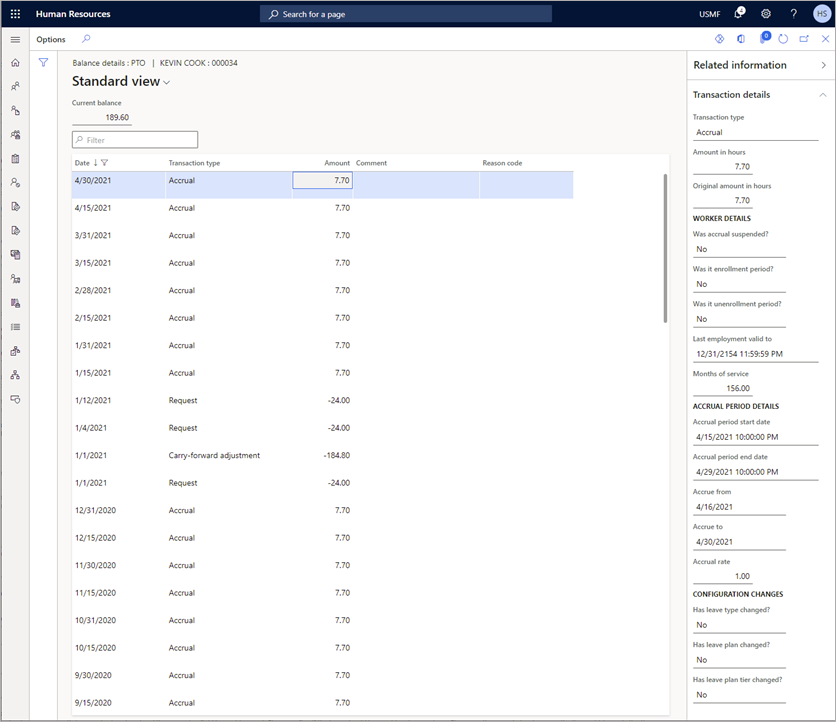
Consulte también
Resumen de licencias y ausenciasCrear un plan de licencias y ausencias